- Главная
- Разное
- Дизайн
- Бизнес и предпринимательство
- Аналитика
- Образование
- Развлечения
- Красота и здоровье
- Финансы
- Государство
- Путешествия
- Спорт
- Недвижимость
- Армия
- Графика
- Культурология
- Еда и кулинария
- Лингвистика
- Английский язык
- Астрономия
- Алгебра
- Биология
- География
- Детские презентации
- Информатика
- История
- Литература
- Маркетинг
- Математика
- Медицина
- Менеджмент
- Музыка
- МХК
- Немецкий язык
- ОБЖ
- Обществознание
- Окружающий мир
- Педагогика
- Русский язык
- Технология
- Физика
- Философия
- Химия
- Шаблоны, картинки для презентаций
- Экология
- Экономика
- Юриспруденция
Работа с реестром (Лекция № 5) презентация
Содержание
- 1. Работа с реестром (Лекция № 5)
- 2. Определение реестра ОС Реестр — база данных операционной системы, содержащая конфигурационные сведения.
- 3. История реестра В MS-DOS –реестр отсутствовал, основные настройки хранились в файлах — config.sys и autoexec.bat.
- 4. История реестра Windows 3.0 хранила все настройки в текстовом файле win.ini (свыше 1000 строк).
- 5. История реестра Первый реестр в Windows NT
- 6. Правка реестра Встроенный компонент операционной системы Windows для редактирования реестра вызывается путем ввода команды regedit.
- 7. Программы для правки реестра WinTools.net glary utilites
- 8. Структура реестра HKEY_CLASSES_ROOT. Информация о зарегистрированных в
- 9. Структура реестра HKEY_USERS. Настройки оболочки Windows для
- 10. Практическое использование реестра. Для ускорения запуска
- 11. Практическое использование реестра. Для ускорения запуска Завершите
- 12. Практическое использование реестра. Для ускорения запуска Перейдите
- 13. Практическое использование реестра. Для ускорения запуска Дважды
- 14. Синтаксис команды REG ADD REG ADD
- 15. Синтаксис команды REG DELETE REG DELETE
- 16. Практическое использование реестра. Для ускорения запуска Содержимое
- 17. Недостатки реестра Реестр подвержен фрагментации. размер реестра
- 18. Использованы материалы https://hi-tech.mail.ru/review/interesnoe_o_reestre_windows/ - статья из ComputerBild https://ru.wikipedia.org/wiki/Реестр_Windows
- 19. Спасибо за внимание Найти лектора можно
Слайд 2Определение реестра ОС
Реестр — база данных операционной системы, содержащая конфигурационные сведения.
Слайд 3История реестра
В MS-DOS –реестр отсутствовал, основные настройки хранились в файлах —
config.sys и autoexec.bat.
Слайд 4История реестра
Windows 3.0 хранила все настройки в текстовом файле win.ini (свыше
1000 строк).
Слайд 5История реестра
Первый реестр в Windows NT (1993).
Усовершенствованная версия Windows 95
(1995). Примерное число записей - 10 000.
Переход на современный формат - Windows XP (2001). Число записей – более 100 000.
Переход на современный формат - Windows XP (2001). Число записей – более 100 000.
Слайд 6Правка реестра
Встроенный компонент операционной системы Windows для редактирования реестра вызывается путем
ввода команды regedit.
Слайд 7Программы для правки реестра
WinTools.net
glary utilites
regedit.exe
regedt32.exe
Reg Organizer
Test-Run by BB
CCleaner
Ashampoo WinOptimizer
Wise Reg Cleaner
AuslogicsBoostSpeed
TuneUp
Utilities
Jv16 PowerTools
chntpw
Jv16 PowerTools
chntpw
Слайд 8Структура реестра
HKEY_CLASSES_ROOT. Информация о зарегистрированных в Windows типах файлов, информация для
OLE и операций drag-and-drop
HKEY_CURRENT_USER. Настройки оболочки пользователя (например, Рабочего стола, меню «Пуск», ...). Они дублируют содержимое подраздела HKEY_USER\name, где name — имя пользователя, вошедшего в Windows (для одного пользователя значения раздела берутся из подраздела HKEY_USERS\.DEFAULT)
HKEY_LOCAL_MACHINE. Драйверы, установленное программное обеспечение и его настройки
HKEY_CURRENT_USER. Настройки оболочки пользователя (например, Рабочего стола, меню «Пуск», ...). Они дублируют содержимое подраздела HKEY_USER\name, где name — имя пользователя, вошедшего в Windows (для одного пользователя значения раздела берутся из подраздела HKEY_USERS\.DEFAULT)
HKEY_LOCAL_MACHINE. Драйверы, установленное программное обеспечение и его настройки
Слайд 9Структура реестра
HKEY_USERS. Настройки оболочки Windows для всех пользователей.
HKEY_CURRENT_CONFIG. Конфигурация устройств Plug&Play
и сведения о конфигурации компьютера с переменным составом аппаратных средств
HKEY_DYN_DATA. Данные о состоянии различных устройств, установленных на компьютере пользователя. Именно сведения этой ветви отображаются в окне «Свойства: Система» на вкладке «Устройства», вызываемого из Панели управления.
HKEY_DYN_DATA. Данные о состоянии различных устройств, установленных на компьютере пользователя. Именно сведения этой ветви отображаются в окне «Свойства: Система» на вкладке «Устройства», вызываемого из Панели управления.
Слайд 11Практическое использование реестра. Для ускорения запуска
Завершите работу со всеми открытыми документами
Word и закройте редактор.
Перейдите на ветку реестра HKEY_CURRENT_USER\Software\Microsoft\Office\. Откроется дерево реестра:
Перейдите на ветку реестра HKEY_CURRENT_USER\Software\Microsoft\Office\. Откроется дерево реестра:
Слайд 12Практическое использование реестра. Для ускорения запуска
Перейдите на ту версию пакета, в
котором вы хотите ускорить работу редактора Word, например, в папку 12.0 (для Word 2007).
Далее по дереву перейдите в папку \Word\Options. Выделите эту папку (Options) и в меню Правка наведите указатель мыши на пункт Создать. В раскрывшемся подменю выберите команду Параметр DWORD. Будет создан ключ (параметр), наименование которого необходимо изменить на NoRereg.
Далее по дереву перейдите в папку \Word\Options. Выделите эту папку (Options) и в меню Правка наведите указатель мыши на пункт Создать. В раскрывшемся подменю выберите команду Параметр DWORD. Будет создан ключ (параметр), наименование которого необходимо изменить на NoRereg.
Слайд 13Практическое использование реестра. Для ускорения запуска
Дважды щелкните мышью по этому ключу.
Откроется диалоговое окно Изменение параметра DWORD:
Замените стандартное значение 0 на 1 и нажмите ОК для сохранения изменений.
Закройте реестр.
Замените стандартное значение 0 на 1 и нажмите ОК для сохранения изменений.
Закройте реестр.
Слайд 14Синтаксис команды REG ADD
REG ADD [/v | /ve] [/t
<тип>] [/s <разделитель>] [/d <данные>] [/f]
<раздел> [\\<компьютер>\]<путь>
<компьютер> Имя удаленного компьютера, по умолчанию считается равным имени локального компьютера. На удаленных компьютерах доступны только разделы HKLM и HKU.
<путь> Полный путь к разделу реестра в виде КОРЕНЬ\Подраздел. Значения [ HKLM | HKCU | HKCR | HKU | HKCC ]. <подраздел> Полный путь к разделу реестра в выбранном корневом разделе.
/v Имя добавляемого параметра в указанном разделе.
/ve Добавить пустой параметр (По умолчанию) в указанный раздел.
/t Типы данных. [REG_SZ | REG_MULTI_SZ | REG_DWORD_BIG_ENDIAN | REG_DWORD | REG_BINARY | REG_DWORD_LITTLE_ENDIAN | REG_NONE | REG_EXPAND_SZ ] По умолчанию, считается равным REG_SZ.
/s Определяет разделитель, который используется для разделения данных в многострочных параметрах типа REG_MULTI_SZ. По умолчанию считается равным "\0".
/d Значение, присваиваемое добавляемому параметру реестра.
/f Принудительно перезаписывать существующие записи реестра без предупреждения.
<раздел> [\\<компьютер>\]<путь>
<компьютер> Имя удаленного компьютера, по умолчанию считается равным имени локального компьютера. На удаленных компьютерах доступны только разделы HKLM и HKU.
<путь> Полный путь к разделу реестра в виде КОРЕНЬ\Подраздел. Значения [ HKLM | HKCU | HKCR | HKU | HKCC ]. <подраздел> Полный путь к разделу реестра в выбранном корневом разделе.
/v Имя добавляемого параметра в указанном разделе.
/ve Добавить пустой параметр (По умолчанию) в указанный раздел.
/t Типы данных. [REG_SZ | REG_MULTI_SZ | REG_DWORD_BIG_ENDIAN | REG_DWORD | REG_BINARY | REG_DWORD_LITTLE_ENDIAN | REG_NONE | REG_EXPAND_SZ ] По умолчанию, считается равным REG_SZ.
/s Определяет разделитель, который используется для разделения данных в многострочных параметрах типа REG_MULTI_SZ. По умолчанию считается равным "\0".
/d Значение, присваиваемое добавляемому параметру реестра.
/f Принудительно перезаписывать существующие записи реестра без предупреждения.
Слайд 15Синтаксис команды REG DELETE
REG DELETE [/v | /ve |
/va] [/f] REG DELETE <раздел> Имя раздела в формате: [\\Компьютер\]Путь
<компьютер> Имя удаленного компьютера, по умолчанию считается равным имени локального компьютера. Для удаленных компьютеров доступны только HKLM и HKU. <путь> Полный путь к разделу реестра в виде: КОРЕНЬ\Подраздел <КОРЕНЬ> Корневой раздел. Значения: [ HKLM | HKCU | HKCR | HKU | HKCC ] <подраздел> Полный путь к разделу реестра в выбранном корневом разделе.
<параметр> Имя удаляемого параметра в указанном разделе. Если опущено, из указанного раздела будут удалены все подразделы и параметры.
/ve Удалять безымянные параметры.
/va Запрашивать все параметры данного раздела.
/f Удалять принудительно, без дополнительного предупреждения.
<компьютер> Имя удаленного компьютера, по умолчанию считается равным имени локального компьютера. Для удаленных компьютеров доступны только HKLM и HKU. <путь> Полный путь к разделу реестра в виде: КОРЕНЬ\Подраздел <КОРЕНЬ> Корневой раздел. Значения: [ HKLM | HKCU | HKCR | HKU | HKCC ] <подраздел> Полный путь к разделу реестра в выбранном корневом разделе.
<параметр> Имя удаляемого параметра в указанном разделе. Если опущено, из указанного раздела будут удалены все подразделы и параметры.
/ve Удалять безымянные параметры.
/va Запрашивать все параметры данного раздела.
/f Удалять принудительно, без дополнительного предупреждения.
Слайд 16Практическое использование реестра. Для ускорения запуска
Содержимое reg_2007.bat
reg add HKCU\Software\Microsoft\Office\13.0\Word\Options /v NoReReg
/t REG_DWORD /d 1
reg add HKCU\Software\Microsoft\Office\13.0\excel\Options /v NoReReg /t REG_DWORD /d 1
reg add HKCU\Software\Microsoft\Office\13.0\Outlook\Options /v NoReReg /t REG_DWORD /d 1
reg add HKCU\Software\Microsoft\Office\13.0\Power Point\Options /v NoReReg /t REG_DWORD /d 1
reg add HKCU\Software\Microsoft\Office\13.0\Access\Options /v NoReReg /t REG_DWORD /d 1
reg add HKCU\Software\Microsoft\Office\13.0\Publisher\Options /v NoReReg /t REG_DWORD /d 1
reg add HKCU\Software\Microsoft\Office\13.0\Infopath\Options /v NoReReg /t REG_DWORD /d 1
reg add HKCU\Software\Microsoft\Office\11.0\Word\Options /v NoReReg /t REG_DWORD /d 1
reg add HKCU\Software\Microsoft\Office\11.0\excel\Options /v NoReReg /t REG_DWORD /d 1
reg add HKCU\Software\Microsoft\Office\11.0\Outlook\Options /v NoReReg /t REG_DWORD /d 1
reg add HKCU\Software\Microsoft\Office\11.0\Power Point\Options /v NoReReg /t REG_DWORD /d 1
reg add HKCU\Software\Microsoft\Office\11.0\Access\Options /v NoReReg /t REG_DWORD /d 1
reg add HKCU\Software\Microsoft\Office\11.0\Publisher\Options /v NoReReg /t REG_DWORD /d 1
reg add HKCU\Software\Microsoft\Office\11.0\Infopath\Options /v NoReReg /t REG_DWORD /d 1
reg add HKCU\Software\Microsoft\Office\13.0\excel\Options /v NoReReg /t REG_DWORD /d 1
reg add HKCU\Software\Microsoft\Office\13.0\Outlook\Options /v NoReReg /t REG_DWORD /d 1
reg add HKCU\Software\Microsoft\Office\13.0\Power Point\Options /v NoReReg /t REG_DWORD /d 1
reg add HKCU\Software\Microsoft\Office\13.0\Access\Options /v NoReReg /t REG_DWORD /d 1
reg add HKCU\Software\Microsoft\Office\13.0\Publisher\Options /v NoReReg /t REG_DWORD /d 1
reg add HKCU\Software\Microsoft\Office\13.0\Infopath\Options /v NoReReg /t REG_DWORD /d 1
reg add HKCU\Software\Microsoft\Office\11.0\Word\Options /v NoReReg /t REG_DWORD /d 1
reg add HKCU\Software\Microsoft\Office\11.0\excel\Options /v NoReReg /t REG_DWORD /d 1
reg add HKCU\Software\Microsoft\Office\11.0\Outlook\Options /v NoReReg /t REG_DWORD /d 1
reg add HKCU\Software\Microsoft\Office\11.0\Power Point\Options /v NoReReg /t REG_DWORD /d 1
reg add HKCU\Software\Microsoft\Office\11.0\Access\Options /v NoReReg /t REG_DWORD /d 1
reg add HKCU\Software\Microsoft\Office\11.0\Publisher\Options /v NoReReg /t REG_DWORD /d 1
reg add HKCU\Software\Microsoft\Office\11.0\Infopath\Options /v NoReReg /t REG_DWORD /d 1
Слайд 17Недостатки реестра
Реестр подвержен фрагментации.
размер реестра значительно увеличивается по мере использования ОС.
Не все
настройки системы хранятся в реестре.
Некоторые программы не могут работать без параметров, занесенных в реестр.
Реестр очень похож на виртуальную файловую систему, работающую поверх реальной файловой системы. Но при этом реестр очень неустойчив к сбоям. Поэтому версии Windows начиная с NT используют логи транзакций в качестве средства защиты от повреждений при обновлении реестра (последующие версии Windows использовали логи двух уровней).
Некоторые программы не могут работать без параметров, занесенных в реестр.
Реестр очень похож на виртуальную файловую систему, работающую поверх реальной файловой системы. Но при этом реестр очень неустойчив к сбоям. Поэтому версии Windows начиная с NT используют логи транзакций в качестве средства защиты от повреждений при обновлении реестра (последующие версии Windows использовали логи двух уровней).





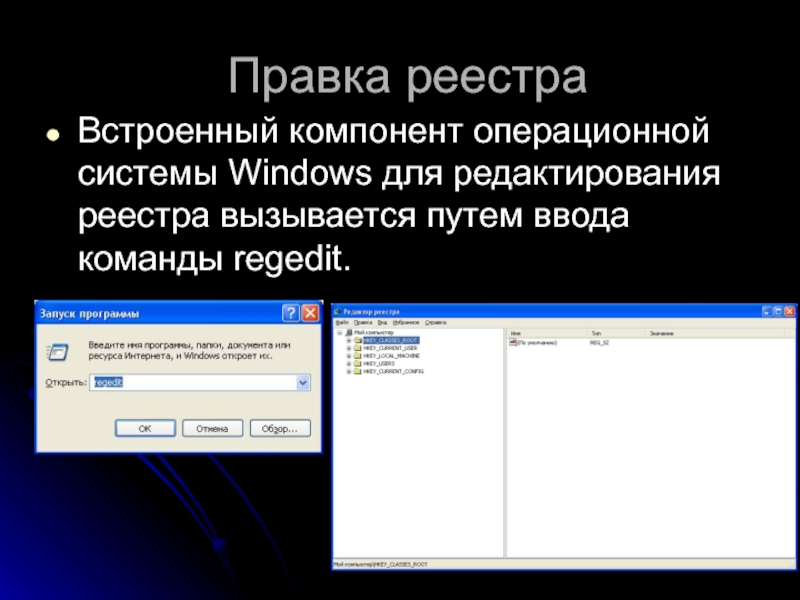



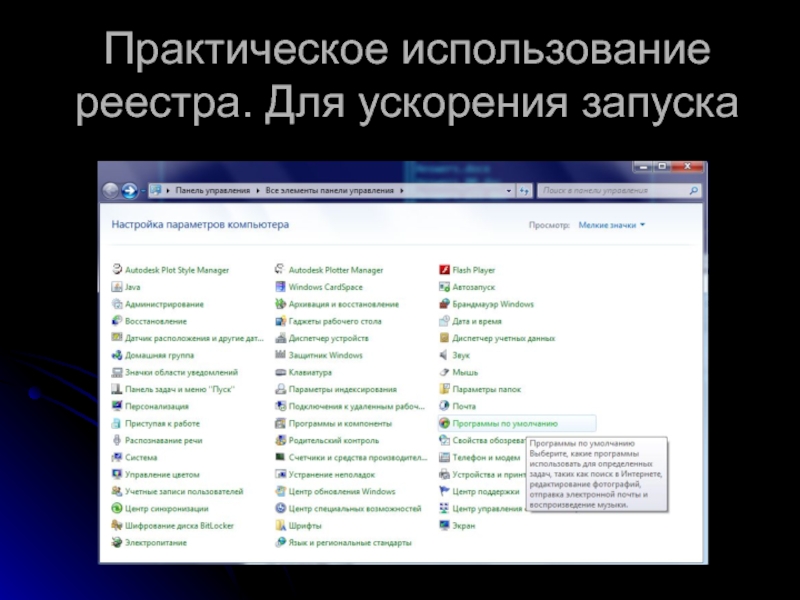
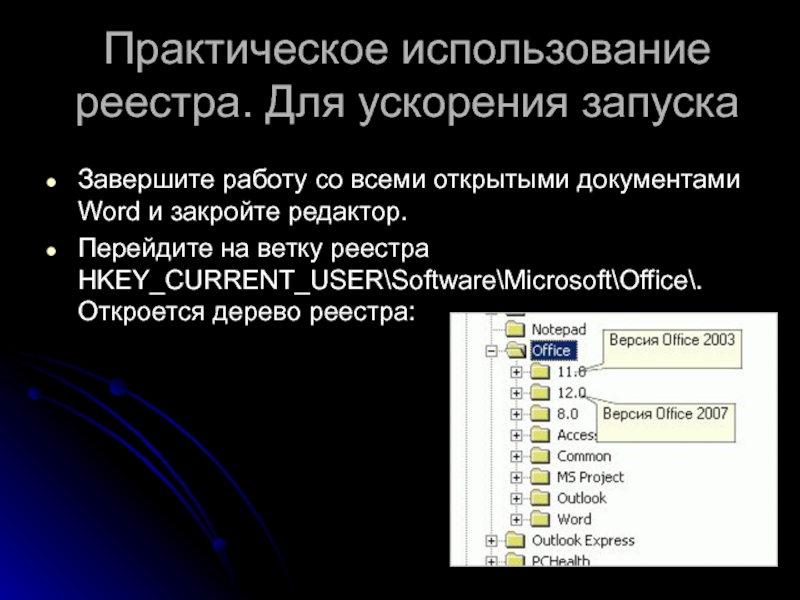


![Синтаксис команды REG ADDREG ADD [/v | /ve] [/t ] [/s ] [/d ] [/f]](/img/tmb/5/484587/a45f2ced70347982e5a33b8667d098a3-800x.jpg)
![Синтаксис команды REG DELETEREG DELETE [/v | /ve | /va] [/f] REG DELETE Имя раздела в](/img/tmb/5/484587/565f86418a5d3082277d601ac1f8c2a8-800x.jpg)









